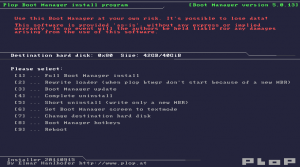Plop Boot Manager
Лицензия: бесплатная для личного и некоммерческого использования
Платформа: Windows, Linux, LiveCD
приложение для запуска различных операционных систем. Он имеет встроенный драйвер ide cdrom и usb, который обеспечивает доступ к этим устройствам, даже если BIOS их не поддерживает. После установки добавляется менеджер загрузки, который позволяет загружать системы с различных устройств.
Скачать: последняя версия
Приложение также включено в дистрибутив Parted Magic, доступный на стартовом экране в меню «Дополнения».
Установка жесткого диска
Папка / install содержит файлы, которые используются для установки менеджера загрузки на диск MBR. Файл plpinst.com создает резервную копию файла plpback.bin для восстановления секторов диска в случае полной деинсталляции менеджера загрузки. Второй plpinstc.com пропускает изготовление копий. Оба файла поддерживаются в DOS. Файл plpbtin.img — это образ дискеты, plpbtin.iso — образ компакт-диска.
После запуска программы отобразится меню:
Full boot manager install — установить менеджер загрузки на диск.
Установив с дискеты, вы можете создавать резервные копии секторов, в которые будет установлен менеджер загрузки. Вы можете полностью удалить менеджер загрузки с диска из этой резервной копии. Если вы используете установочный диск, вы не сможете восстановить сектора. В этом случае процедура удаления создает новую MBR для запуска операционной системы. Таблица разделов не будет изменена.
Перезаписать загрузчик — используется, когда plob bootmgr не запускается из-за сохранения новой MBR.
Полная деинсталляция — опция доступна только при загрузке с дискеты. Ранее созданная резервная копия восстанавливается.
Короткое удаление — удалите менеджер загрузки, написав новый сектор MBR.
Кроме того, вы можете установить менеджер через меню Пуск Windows. В папке / windows запустите файл InstallToMBR.bat (в Windows 7 запустите от имени администратора). Это создает новую запись «Установить загрузчик Boot Manager в MBR».
Чтобы удалить запись из меню «Пуск» Windows, запустите программу c: plopplpbt4win.exe. Введите L, чтобы отобразить все записи. Для удаления введите «r ID».
Запустить без установки диска
Вы можете использовать Plop Boot Manager без установки диска.
Загрузка с дискеты — мы записываем файл plpbt.img на дискету
Запускаем с CD — записываем образ plpbt.iso на CD
Запуск из меню Пуск Windows — из папки / windows запустите файл InstallToBootMenu.bat. Это создает новую запись «Plop Boot Manager».
Менеджер загрузки
Запущенный «Диспетчер загрузки Plop» отображает небольшое меню в левом верхнем углу экрана. Это позволяет загружаться с локального жесткого диска, дисковода гибких дисков, дисковода компакт-дисков или USB-накопителей. Загрузка систем с USB-накопителей является особенно ценной функцией, поскольку она позволяет загружаться с USB-накопителей в случае, если BIOS не поддерживает загрузку с USB. Но имейте в виду, что поддерживаются только USB-накопители, а USB-рекордеры не поддерживаются. Кроме того, устройства должны быть подключены напрямую к порту, а не через USB-концентратор.
В настройках у нас есть доступ к настройкам.
- Разделы — управление разделами. Основная полезная функция — редактирование / импорт MBR.
- Профили — используются для запуска разных операционных систем с разных жестких дисков и разделов.
- Диспетчер загрузки — мы можем использовать обратный отсчет (Boot countdown & Edit boot countdown), после чего система загрузится из профиля по умолчанию (выберите при запуске). Опция Force USB 1.1 заставляет использовать порт USB 1.1. Masterpassword — это наложение пароля для доступа ко всему меню загрузки (если вы не введете пароль, мы не запустим операционную систему; полезная функция для блокировки доступа к компьютеру). Setuppassword — установить пароль для доступа к настройкам приложения. Примечание. Настройки сохраняются только при загрузке с жесткого диска.